CD-RW/DVD±RW/DVD-RAM/BD-RE*メディアは、保存したデータをすべて消去して、新たに書き込みを行うことができます。新たに書き込みを行いたいときにはフォーマット(初期化)を行い、保存したデータをすべて消去します。
*Blu-ray Discの略
- 「Nero」について
- 光ディスクメディアに書き込みを行うためのアプリです。
- お問い合わせ先
- Neroに関するご質問は株式会社 Neroにお問い合わせください。
株式会社 Nero
Neroの操作方法
※パソコンに装着されている光ディスクドライブ(CD/DVD/BDドライブ)によって使用できるメディアが異なりますので、ご使用の光ディスクドライブをよく確認してから操作してください。
1フォーマットする光ディスクメディアを光ディスクドライブにセットします。
2Neroを起動します。
デスクトップ画面に「Nero Express」アイコンがある場合
2-1「Nero Express」アイコンをダブルクリックします。

スタートメニューから起動する場合
デスクトップ画面にアイコンがない場合は、次の方法で起動します。
<Windows 7の場合>
2-1[スタート]-[すべてのプログラム]-[Nero(2016)]-[Nero Express]を選択します。
<Windows 8.1の場合>
2-1スタート画面左下の をクリックし、「アプリ」画面から[Nero Express]を選択します。
をクリックし、「アプリ」画面から[Nero Express]を選択します。
<Windows 10の場合>
2-1[スタート]-([すべてのアプリ])-[Nero(2016)]-[Nero Express]を選択します。
3「Nero Express Essentials」画面が表示されるので、画面左端の ![[拡張メニュー]ボタン](/alphascope/file/623437796f3333332b584d7270586a4655762b676c673d3d/4d4947/image_images_C4-003_arrow5.jpg) をクリックします。
をクリックします。
画面の左に「拡張」メニューが表示されます。
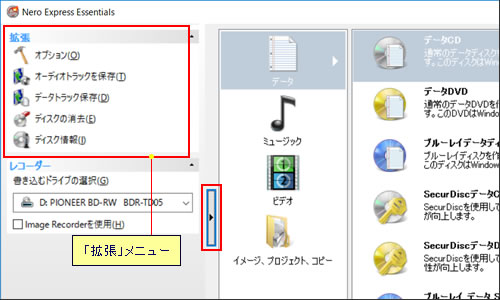
4「拡張」メニューの一覧から[ディスクの消去]を選択します。
5「書き換え可能なディスクの消去」画面が表示されるので、[消去]をクリックします。
消去(フォーマット)が始まります。
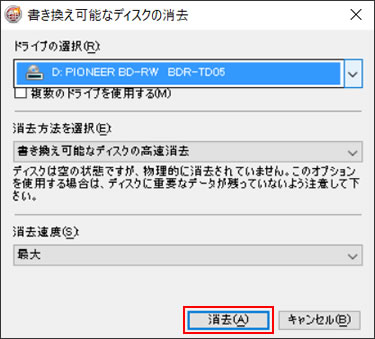

フォーマット時の注意
ディスクをフォーマットしているときは、フォーマットが終了するまでお待ちください。
フォーマット中に「Nero」 を操作すると、ディスクに不具合が生じることがあります。
6消去(フォーマット)が終了するとディスクトレイが開き、ディスクを取り出すことができます。
7「消去が完了しました」と表示された場合は、[OK]をクリックします。
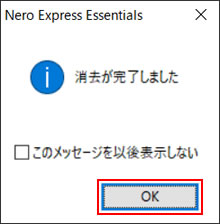
 このページの先頭へ
このページの先頭へ
